Bilgisayarınızı Telefonunuzdan Nasıl Kapatırsınız?

Bilgisayarınızı Telefonunuzdan Nasıl Kapatırsınız?
Masaüstü için yalnızca masaüstünde gezinme (yakından görüntüleme) düşünülerek geliştirilmiş birçok popüler web tarayıcısı bulunmaktadır. Dizüstü bilgisayarınızı veya PC'nizi HDMI kablosuyla büyük bir HD LCD ekrana bağladığınızda, bu masaüstü tarayıcılarını büyük bir ekran için çok küçük oldukları için çoğu içeriği okumak ve erişmekte zorlanacaksınız. Hatta adres çubuğuna URL yazmak bile zahmetli olduğu gibi, tüm seçeneklere erişmek de bir o kadar zordur.
Kylo , hayal edebileceğiniz tüm işlevlere sahip büyük HD televizyonlar için geliştirilmiş bir web tarayıcısı ve medya merkezidir. Ana sayfada, 1080p HD TV'nizde popüler veya favori içerikleri izleyebileceğiniz tüm popüler noktaları bulacaksınız.
Adres çubuğu alt kısımda yer alıyor ve uzaktan kolayca erişilebilmesi için büyütülmüş metin ve simgelerle gösteriliyor.
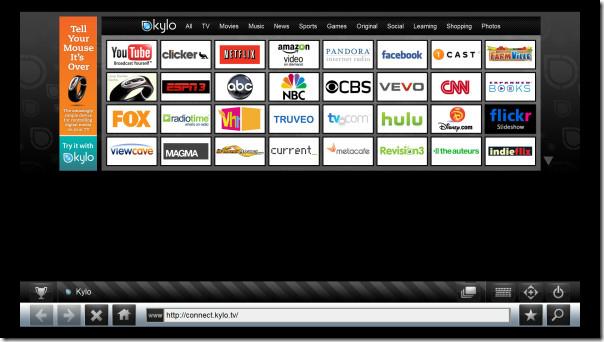
Dahili sanal klavyesi sayesinde fiziksel klavyeye ihtiyaç duymadan kullanılabiliyor. Klavye hızlı, duyarlı ve hiç takılma yapmıyor.
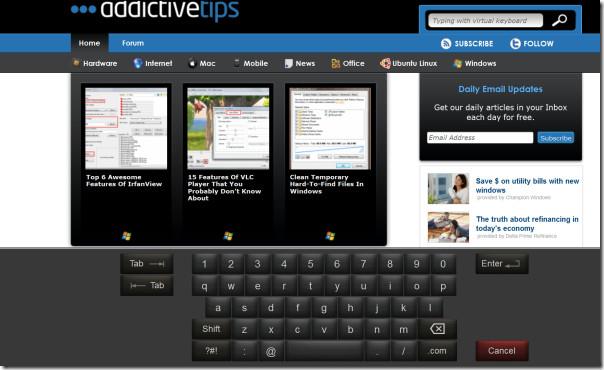
Adres çubuğunun yanındaki küçük Yıldız simgesine tıklayarak bir web sitesini favorilerinize ekleyebilir ve erişebilirsiniz. Arama simgesine tıklamak, Google, Bing ve Yahoo! dahil olmak üzere istediğiniz herhangi bir arama motorunda bir anahtar kelimeyi hızlıca aramanıza olanak tanır.
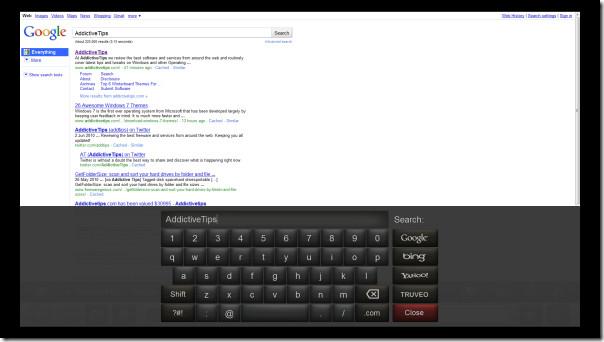
Herhangi bir web sayfasının içeriğinin çok küçük olduğunu düşünüyorsanız, yakınlaştırıp ekranı gözünüze uyacak şekilde hareket ettirebilirsiniz.
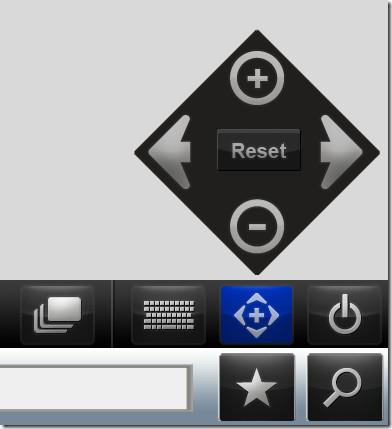
Küçült, Yazdır, İndirilenler (tarayıcıda yerleşik bir indirme yöneticisi bulunur), Yardım ve Ayarlar gibi seçeneklerin çoğuna Güç menüsünden erişilebilir.
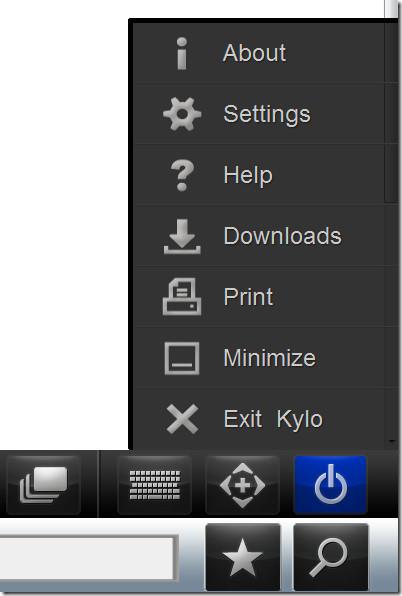
Ayarlar Ana sekmesinden Ana Sayfayı değiştirebilir, farklı bir indirme dizini seçebilir, özel verileri temizleyebilir ve tüm ayarları varsayılanlara geri yükleyebilirsiniz.
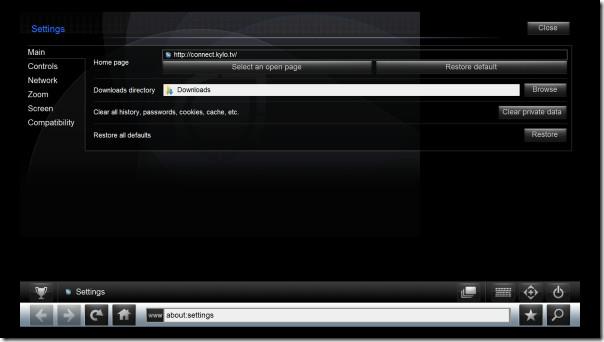
Kontrol sekmesinden, Kontrol çubuğunu otomatik gizle, Form alanları seçildiğinde ekran klavyesini göster ve Yazarken form alanlarını yakınlaştır gibi seçenekleri etkinleştirebilir veya devre dışı bırakabilirsiniz. Ağ sekmesinden proxy ayarlarını yapılandırabilirsiniz. Yakınlaştırma sekmesi, minimum metin boyutunu seçmenize ve varsayılan yakınlaştırma seviyesini ayarlamanıza olanak tanır. Bu özellik, bu tarayıcıyı kullanışlı kılar; Firefox ve diğer masaüstü web tarayıcılarında metni yakınlaştırıp uzaklaştırmak için Ctrl+FareTekerleği yöntemini ortadan kaldırır. Ekran sekmesi, ekranı ayarlayabileceğiniz yerdir.
Son olarak, site uyumluluğu için özel davranış ayarlamanıza olanak tanıyan bir Uyumluluk sekmesi bulunmaktadır. Şimdilik bir web sitesi için beş özel davranış ayarlayabilirsiniz: Firefox 3.6, Internet Explorer 8.0, iPad, Playstation 3 ve Wii.
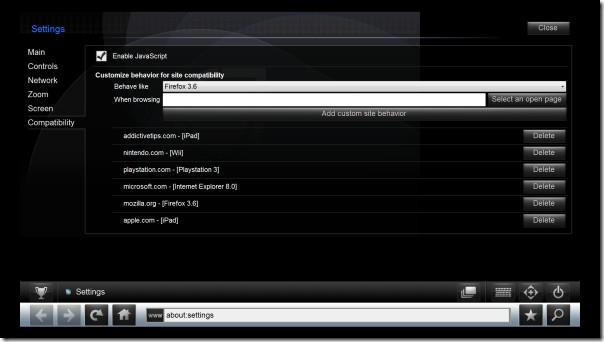
Şahsen, iPad seçeneğini bulduğumda şaşırdım ve iPad için optimize edilmiş sitelerde gerçekten işe yaradığını görmek beni daha da mutlu etti. Sonuç olarak, yalnızca çok büyük (örneğin 40 inçten büyük) bir HD TV'niz varsa kullanışlı olan, kullanımı kolay ve son derece özelleştirilebilir bir tarayıcı.
XP sonrası tüm Windows sürümlerinde çalışır. Yukarıdaki incelemenin testleri Windows 7 32 bit sistemde yapılmıştır.
Bilgisayarınızı Telefonunuzdan Nasıl Kapatırsınız?
Windows Update temel olarak kayıt defteri ve farklı DLL, OCX ve AX dosyalarıyla birlikte çalışır. Bu dosyalar bozulursa, Windows Update'in çoğu özelliği devre dışı kalır.
Son zamanlarda mantar gibi yeni sistem koruma paketleri ortaya çıkıyor, hepsi bir başka anti-virüs/spam tespit çözümü getiriyor ve eğer şanslıysanız
Windows 10/11'de Bluetooth'u nasıl açacağınızı öğrenin. Bluetooth cihazlarınızın düzgün çalışması için Bluetooth'un açık olması gerekir. Endişelenmeyin, çok kolay!
Daha önce, kullanıcıların PDF dosyalarını birleştirme ve bölme gibi seçeneklerle belgeleri PDF dosyalarına dönüştürmesine olanak tanıyan güzel bir PDF okuyucu olan NitroPDF'yi incelemiştik.
Hiç gereksiz karakterler içeren bir belge veya metin dosyası aldınız mı? Metinde çok sayıda Yıldız, Tire, Boşluk vb. var mı?
Görev çubuğumda Windows 7 Başlat Küresi'nin yanındaki küçük dikdörtgen Google simgesi hakkında o kadar çok soru sordu ki sonunda bunu yayınlamaya karar verdim
uTorrent, torrent indirmek için açık ara en popüler masaüstü istemcisidir. Windows 7'de benim için kusursuz çalışsa da, bazı kişiler
Bilgisayarda çalışırken herkesin sık sık ara vermesi gerekir, ara vermediğiniz takdirde gözlerinizin dışarı fırlama olasılığı çok yüksektir (tamam, dışarı fırlama değil)
Sıradan bir kullanıcı olarak çok alışkın olduğunuz birkaç uygulama olabilir. Yaygın olarak kullanılan ücretsiz araçların çoğu zahmetli bir kurulum gerektirir.







